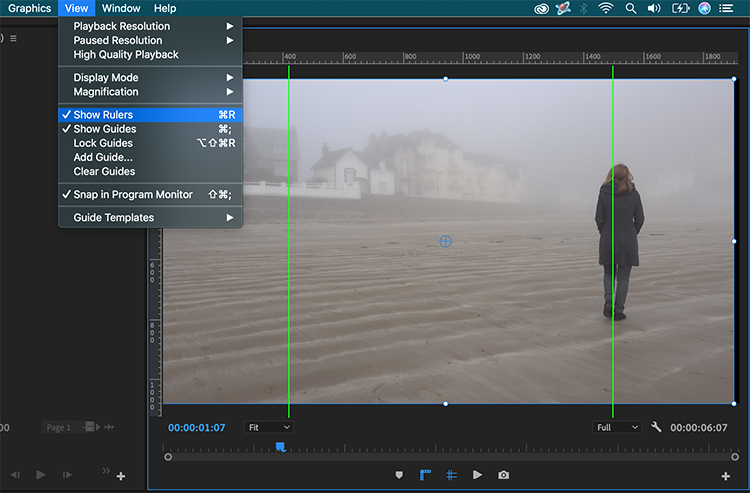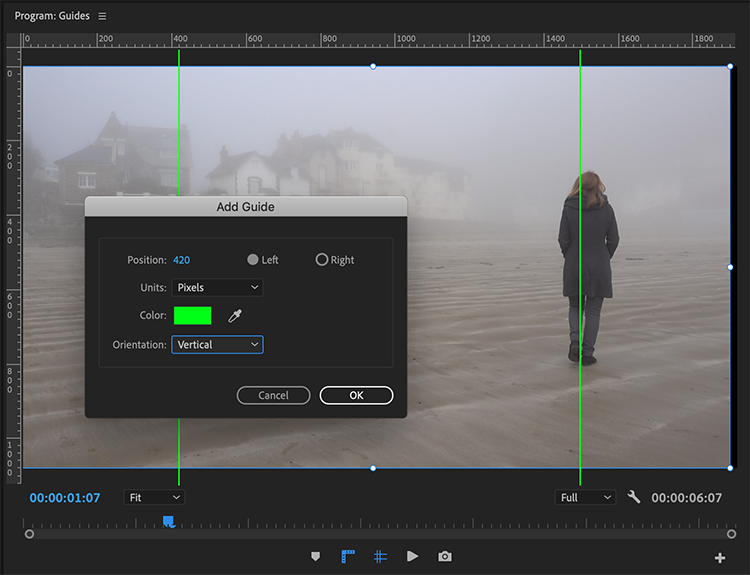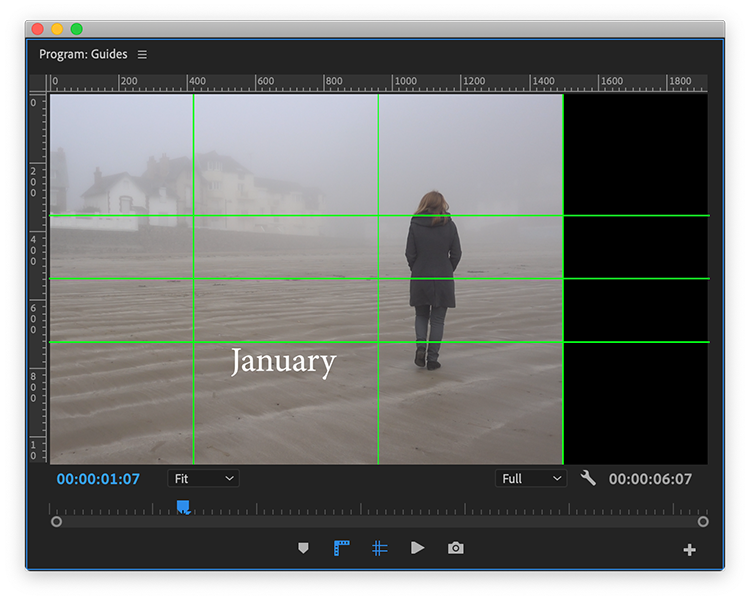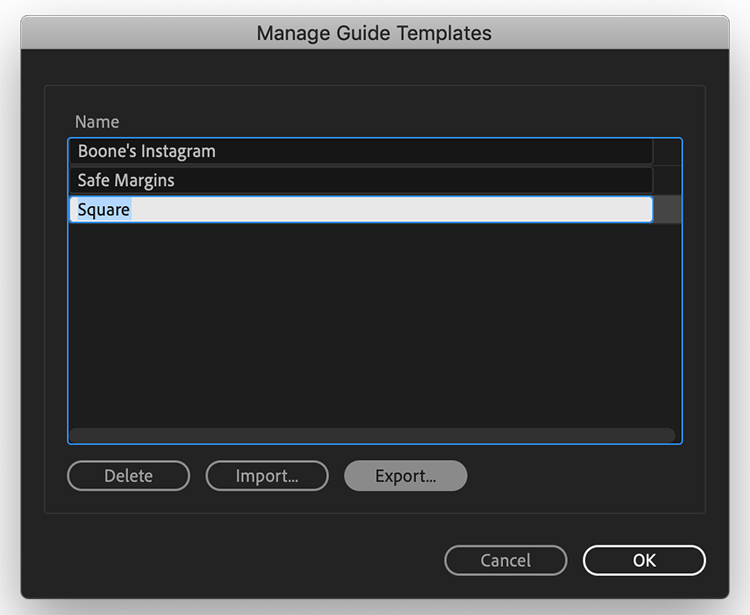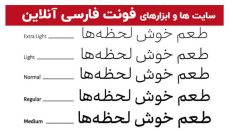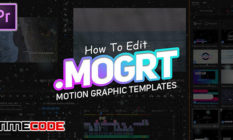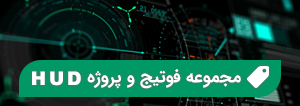آموزش فعال کردن خط کش و خطوط راهنما در پریمیر ۲۰۱۹
آموزش فعال کردن خط کش و خطوط راهنما در پریمیر ۲۰۱۹
آخرین بروزرسانی پریمیر 2019 منتشر شده و شرک ادوب ویژگی کاربردی خطوط راهنما (guide) و خط کش را به آن اضافه کرده است. مانند فتوشاپ و افترافکت، میتوانید در قسمت Program Monitor راهنماهای دلخواه و سفارشی اضافه کنید. در این مقاله به چگونگی فعال کردن خط کش در پریمیر و نحوه کار با آن میپردازیم.
قدم اول: فعال کردن خط کش در پریمیر
برای اضافه کردن راهنماهای سفارشی در پنجره Program Monitor، ابتدا باید آنها را روشن کنید. برای اینکار، به منوی View رفته و روی View Guides و Show Rulers کلیک کنید. اگر دنبال راهی سریعتر هستید، باید کلید میانبر مربوط را اضافه کنید. پس روی Button Editor (علامت + در قسمت پایین سمت راست پنجره Program Monitor) کلیک کرده و دکمه های مربوط به خط کش و راهنما را کنار بقیه دکمه ها درگ کنید تا آنجا اضافه شوند.
قدم دوم: اضافه کردن راهنما های دلخواه
یکی از قابلیت های راهنماها، این است که میتوانید مکان آنها را با واحد پیکسل یا درصد تعیین کنید. مثلا برای اضافه کردن مقدار مربع، باید کمی محاسبات کنید. اگر در فرمت 1080×1920 تدوین میکنید، باید راهنماهای عمودی برای اندازه گیری مقدار 1080 بین آنها از وسط قاب اضافه کنید. برای اینکار، عدد 1920 را از 1080 کم میکنیم و مقدار 840 پیکسل بدست میآید. سپس آن را تقسیم بر 2 کرده که 420 پیکسل خواهد شد. پس این مقدار، فاصله هر راهنما از لبههای بیرونی است.
برای اضافه کردن یک راهنما به پریمیر، باید به View > Add Guide رفته یا روی خط کش راست کلیک کنید. سپس در منوی add guide باید مقدار position را 420 پیکسل گذاشته و orientation را روی vertical قرار دهید. سپس یک راهنما برای سمت چپ و یکی برای سمت راست ایجاد کنید. درنهایت تعدادی راهنمای اضافی را برای قسمتهای بالا و پایین و همچنین مرکز قاب اضافه کنید. مقادیر آنها میتوانند 50 یا 33 درصد باشند.
قدم سوم: قرار دادن المانها
حالا نوبت جایدهی المان ها و آبجکت هاست. برای اینکه اشتباهی خطوط راهنما را جابجا نکنید، به مسیر View > Lock Guides رفته تا راهنماها قفل شوند. سپس ویدئو کلیپ ها یا هر فایل گرافیکی دیگری را وارد تایملاین کرده و آنها را با توجه به راهنماها جابجا کنید. برای راحتی کار، میتوانید قابلیت اسنپ(آهن ربا) را از program monitor View > Snap in فعال کنید. اگر از راهنمایی استفاده نمیکنید، ابتدا راهنماها را از حالت قفل خارج کرده و سپس با درگ کردن آن به بیرون از صفحه، آن را حذف کنید.
قدم چهارم: ذخیره و اشتراکگذاری
اگر میخواهید از این راهنماها در آینده نیز استفاده کنید، به مسیر View > Guide Templates > Save Guides as Template بروید. از مسیر View > Guide Templates > Manage Guides نیز میتوانید اسم راهنماها را تغییر داده، راهنمای دیگری import کرده و یا بعنوان تمپلیت خروجی بگیرید. این قابلیت برای پروژههای تیمی در پریمیر که نیاز به جایگذاری دقیق المانها دارد، بسیار کاربردی است.
حال شما بگویید، تا قبل از انتشار این بروزرسانی، چگونه المانها، بخصوص برای ایجاد تیتراژ را بطور دقیق جایگذاری میکردید؟!







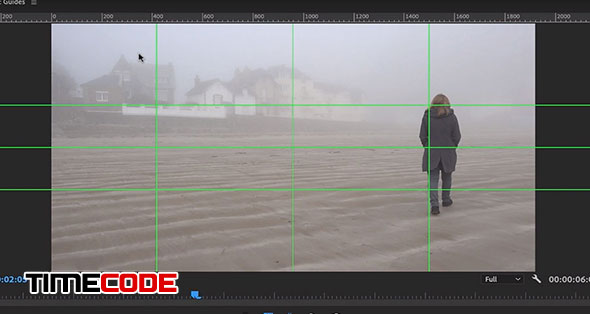 آموزش فعال کردن خط کش و خطوط راهنما در پریمیر ۲۰۱۹
آموزش فعال کردن خط کش و خطوط راهنما در پریمیر ۲۰۱۹